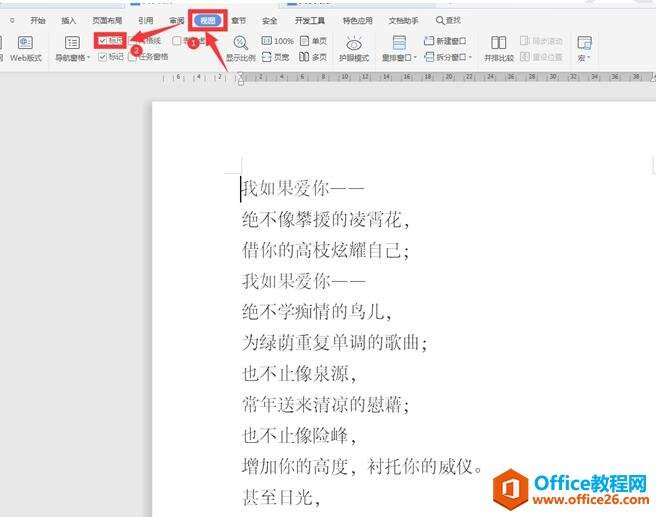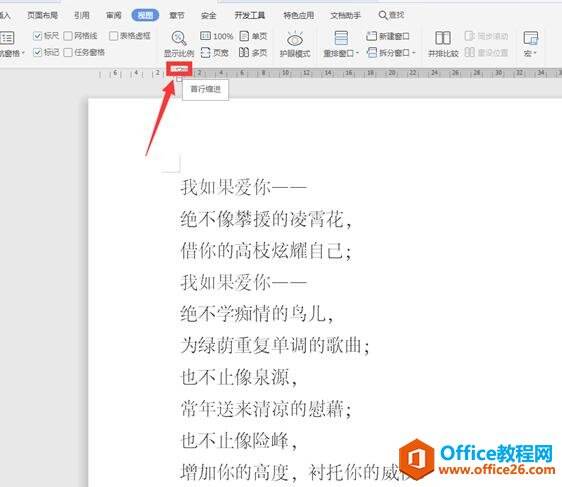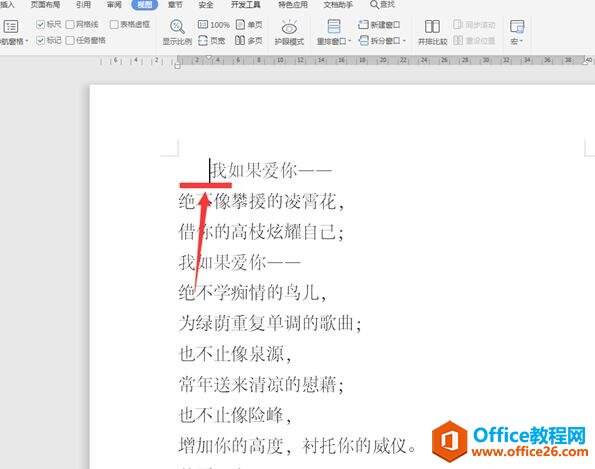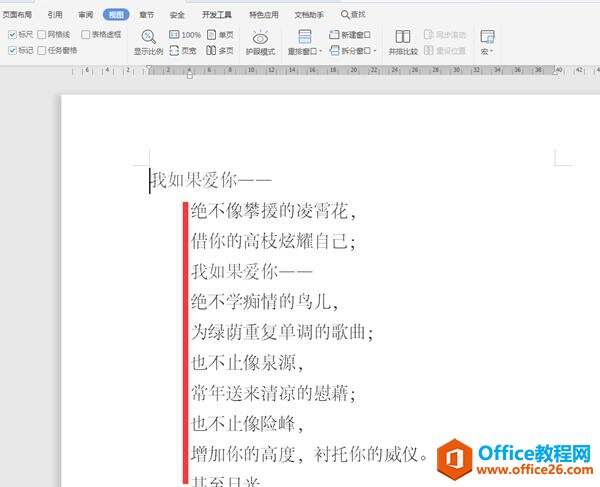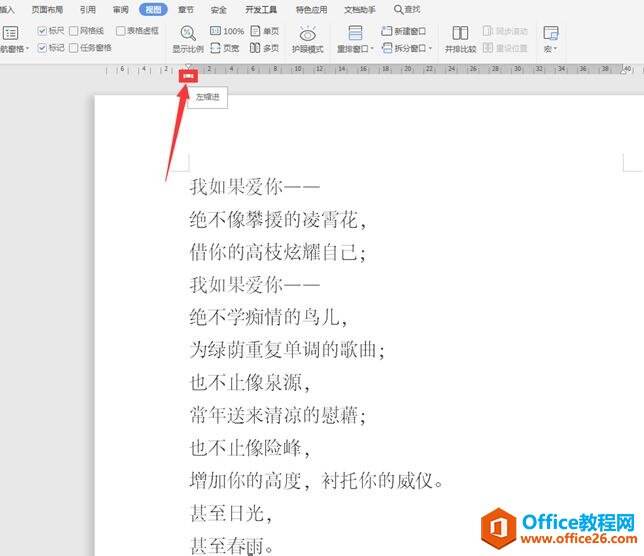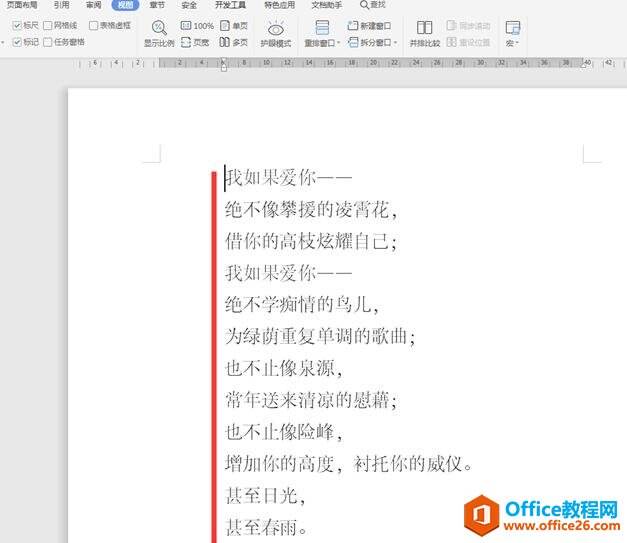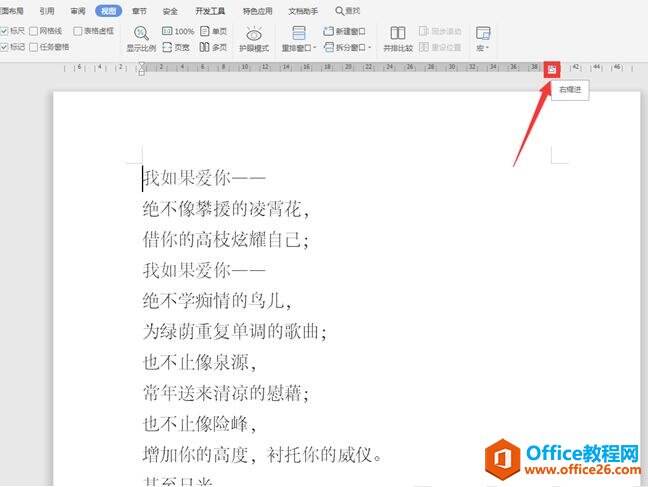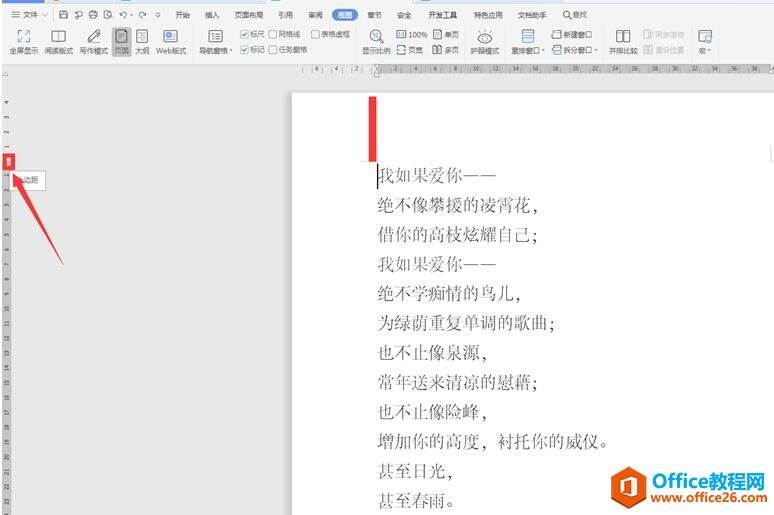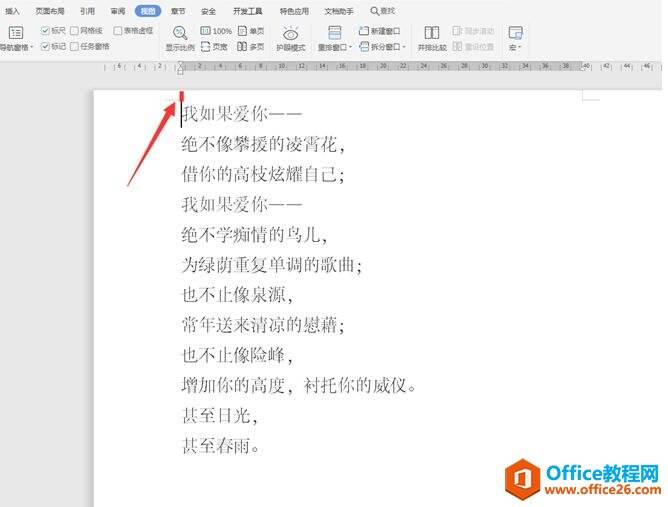如何使用Word里的标尺
办公教程导读
收集整理了【如何使用Word里的标尺】办公软件教程,小编现在分享给大家,供广大互联网技能从业者学习和参考。文章包含347字,纯文字阅读大概需要1分钟。
办公教程内容图文
点击上方水平标尺中的上三角形,会显示“首行缩进”:
我们拖动这个按钮,会发现第一行完成缩进:
点击水平标尺上的中间三角形,显示“悬挂缩进”:
拖动这个按钮,会发现除了首行之外,其余行完成缩进:
点击水平标尺上的下小长方形,会显示“左缩进”:
拖动这个按钮,会发现整个文章向右移动:
同理,在右边也有一个“右缩进”,功能与“左缩进”类似,只是右边向左边移动:
在左侧的垂直标尺上方有一个黑白分割的线,鼠标移动到该位置会变成一个拉伸的箭头,并显示“上边距”:
拖动该箭头,整篇文档向上方移动:
办公教程总结
以上是为您收集整理的【如何使用Word里的标尺】办公软件教程的全部内容,希望文章能够帮你了解办公软件教程如何使用Word里的标尺。
如果觉得办公软件教程内容还不错,欢迎将网站推荐给好友。